excel中计算工龄的方法
excel工作年限计算公式
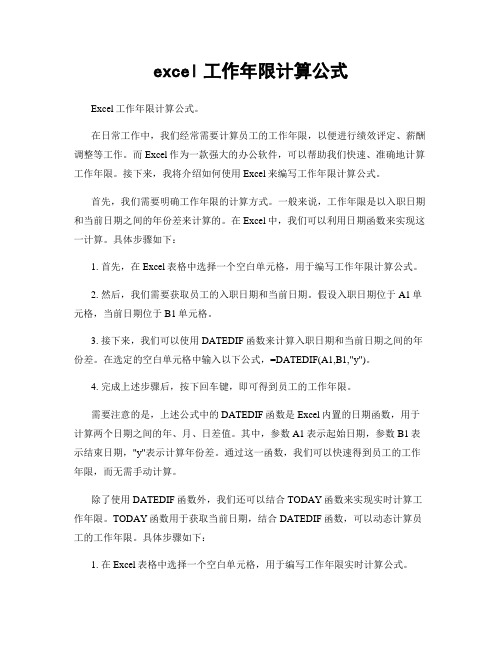
excel工作年限计算公式Excel工作年限计算公式。
在日常工作中,我们经常需要计算员工的工作年限,以便进行绩效评定、薪酬调整等工作。
而Excel作为一款强大的办公软件,可以帮助我们快速、准确地计算工作年限。
接下来,我将介绍如何使用Excel来编写工作年限计算公式。
首先,我们需要明确工作年限的计算方式。
一般来说,工作年限是以入职日期和当前日期之间的年份差来计算的。
在Excel中,我们可以利用日期函数来实现这一计算。
具体步骤如下:1. 首先,在Excel表格中选择一个空白单元格,用于编写工作年限计算公式。
2. 然后,我们需要获取员工的入职日期和当前日期。
假设入职日期位于A1单元格,当前日期位于B1单元格。
3. 接下来,我们可以使用DATEDIF函数来计算入职日期和当前日期之间的年份差。
在选定的空白单元格中输入以下公式,=DATEDIF(A1,B1,"y")。
4. 完成上述步骤后,按下回车键,即可得到员工的工作年限。
需要注意的是,上述公式中的DATEDIF函数是Excel内置的日期函数,用于计算两个日期之间的年、月、日差值。
其中,参数A1表示起始日期,参数B1表示结束日期,"y"表示计算年份差。
通过这一函数,我们可以快速得到员工的工作年限,而无需手动计算。
除了使用DATEDIF函数外,我们还可以结合TODAY函数来实现实时计算工作年限。
TODAY函数用于获取当前日期,结合DATEDIF函数,可以动态计算员工的工作年限。
具体步骤如下:1. 在Excel表格中选择一个空白单元格,用于编写工作年限实时计算公式。
2. 获取员工的入职日期,假设入职日期位于A1单元格。
3. 在选定的空白单元格中输入以下公式,=DATEDIF(A1,TODAY(),"y")。
4. 完成上述步骤后,按下回车键,即可得到员工的实时工作年限。
通过上述步骤,我们可以利用Excel快速、准确地计算员工的工作年限。
excel表格工作年限计算公式

Excel表格工作年限计算公式在我们的职业生涯中,工作年限是一个非常重要的指标。
它不仅可以反映出我们在特定领域或岗位上的经验,还可以在一定程度上影响我们的职业发展和薪资待遇。
学会如何使用Excel表格计算工作年限是非常实用和必要的。
在本文中,我将介绍如何使用Excel表格来计算工作年限的公式,并共享一些相关的个人观点和理解。
1. 工作年限计算公式在Excel中,我们可以使用日期函数来计算工作年限。
假设我们需要计算某人从入职到现在的工作年限,我们可以按照以下步骤进行计算:在Excel表格中选择一个单元格,并输入员工的入职日期,假设为A1单元格。
在下一个单元格中,输入当前日期,假设为B1单元格。
接下来,我们可以使用DATEDIF函数来计算入职日期至今的工作年限。
具体公式如下:=DATEDIF(A1,B1,"y") & "年" & DATEDIF(A1,B1,"ym") & "个月"使用这个公式,Excel将会自动计算出员工从入职到现在的工作年限,并将结果以“x年y个月”的形式显示出来。
2. 深入理解工作年限计算公式工作年限的计算涉及到复杂的日期运算,而Excel的日期函数提供了方便和快捷的方式来进行计算。
通过使用DATEDIF函数,我们可以精确地计算出员工在公司工作的年限,而且不需要手动进行复杂的日期减法运算。
这不仅提高了计算的准确性,还减少了人为错误的可能性。
掌握Excel日期函数的使用,对于准确计算工作年限是非常重要的。
3. 个人观点和理解在我看来,工作年限不仅仅是一个数字,更是对我们在职业生涯中积累的宝贵经验和成长的一种体现。
通过使用Excel表格来计算工作年限,不仅可以让我们更清晰地了解自己在职场上的成就,还可以在求职、晋升或加薪时提供有力的证据。
我建议每个人都应该学会如何使用Excel表格来计算工作年限,这将对我们的职业生涯产生积极的影响。
excel表格工龄计算公式
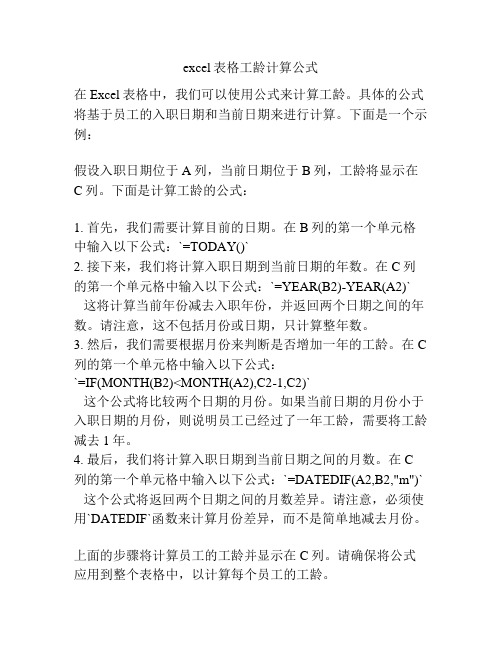
excel表格工龄计算公式在Excel表格中,我们可以使用公式来计算工龄。
具体的公式将基于员工的入职日期和当前日期来进行计算。
下面是一个示例:假设入职日期位于A列,当前日期位于B列,工龄将显示在C列。
下面是计算工龄的公式:1. 首先,我们需要计算目前的日期。
在B列的第一个单元格中输入以下公式:`=TODAY()`2. 接下来,我们将计算入职日期到当前日期的年数。
在C列的第一个单元格中输入以下公式:`=YEAR(B2)-YEAR(A2)` 这将计算当前年份减去入职年份,并返回两个日期之间的年数。
请注意,这不包括月份或日期,只计算整年数。
3. 然后,我们需要根据月份来判断是否增加一年的工龄。
在C 列的第一个单元格中输入以下公式:`=IF(MONTH(B2)<MONTH(A2),C2-1,C2)`这个公式将比较两个日期的月份。
如果当前日期的月份小于入职日期的月份,则说明员工已经过了一年工龄,需要将工龄减去1年。
4. 最后,我们将计算入职日期到当前日期之间的月数。
在C 列的第一个单元格中输入以下公式:`=DATEDIF(A2,B2,"m")` 这个公式将返回两个日期之间的月数差异。
请注意,必须使用`DATEDIF`函数来计算月份差异,而不是简单地减去月份。
上面的步骤将计算员工的工龄并显示在C列。
请确保将公式应用到整个表格中,以计算每个员工的工龄。
然而,需要注意的是,工龄的计算可能会根据公司的规定和国家的法律要求有所不同。
有些公司可能会根据入职日期的年份和月份给予员工不同的工龄计算。
因此,在实际使用中,您可能需要根据公司的要求进行相应的调整。
希望这个示例可以帮助您在Excel表格中计算员工的工龄。
请记住,Excel提供了许多内置函数和公式,可根据具体要求进行自定义计算。
excel计算工龄工资的公式
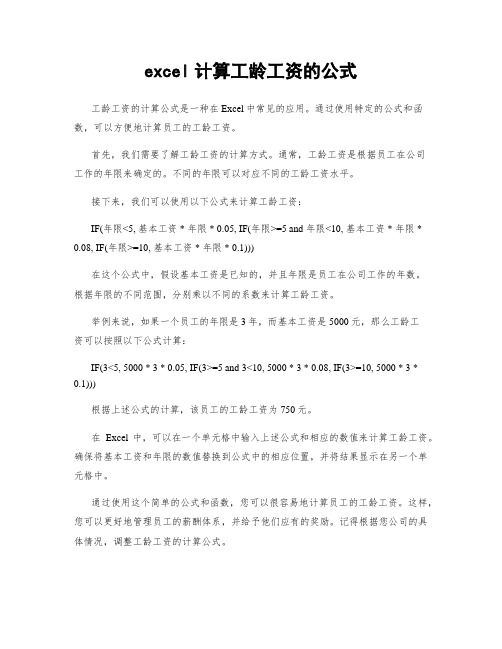
excel计算工龄工资的公式
工龄工资的计算公式是一种在Excel中常见的应用。
通过使用特定的公式和函数,可以方便地计算员工的工龄工资。
首先,我们需要了解工龄工资的计算方式。
通常,工龄工资是根据员工在公司
工作的年限来确定的。
不同的年限可以对应不同的工龄工资水平。
接下来,我们可以使用以下公式来计算工龄工资:
IF(年限<5, 基本工资 * 年限 * 0.05, IF(年限>=5 and 年限<10, 基本工资 * 年限 * 0.08, IF(年限>=10, 基本工资 * 年限 * 0.1)))
在这个公式中,假设基本工资是已知的,并且年限是员工在公司工作的年数。
根据年限的不同范围,分别乘以不同的系数来计算工龄工资。
举例来说,如果一个员工的年限是3年,而基本工资是5000元,那么工龄工
资可以按照以下公式计算:
IF(3<5, 5000 * 3 * 0.05, IF(3>=5 and 3<10, 5000 * 3 * 0.08, IF(3>=10, 5000 * 3 * 0.1)))
根据上述公式的计算,该员工的工龄工资为750元。
在Excel中,可以在一个单元格中输入上述公式和相应的数值来计算工龄工资。
确保将基本工资和年限的数值替换到公式中的相应位置,并将结果显示在另一个单元格中。
通过使用这个简单的公式和函数,您可以很容易地计算员工的工龄工资。
这样,您可以更好地管理员工的薪酬体系,并给予他们应有的奖励。
记得根据您公司的具体情况,调整工龄工资的计算公式。
excel如何计算工龄
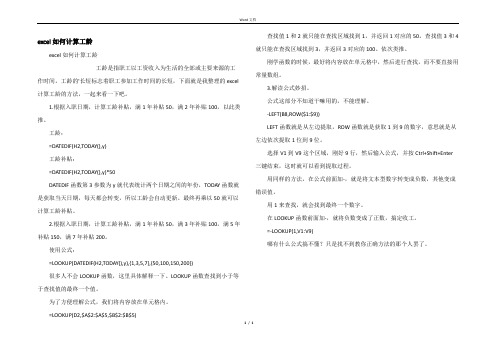
Word 文档1 / 1excel 如何计算工龄excel 如何计算工龄工龄是指职工以工资收入为生活的全部或主要来源的工作时间。
工龄的'长短标志着职工参加工作时间的长短,下面就是我整理的excel 计算工龄的方法,一起来看一下吧。
1.根据入职日期,计算工龄补贴,满1年补贴50,满2年补贴100,以此类推。
工龄:=DATEDIF(H2,TODAY(),y) 工龄补贴:=DATEDIF(H2,TODAY(),y)*50DATEDIF 函数第3参数为y 就代表统计两个日期之间的年份,TODAY 函数就是获取当天日期,每天都会转变,所以工龄会自动更新。
最终再乘以50就可以计算工龄补贴。
2.根据入职日期,计算工龄补贴,满1年补贴50,满3年补贴100,满5年补贴150,满7年补贴200。
使用公式:=LOOKUP(DATEDIF(H2,TODAY(),y),{1,3,5,7},{50,100,150,200})很多人不会LOOKUP 函数,这里具体解释一下。
LOOKUP 函数查找到小于等于查找值的最终一个值。
为了方便理解公式,我们将内容放在单元格内。
=LOOKUP(D2,$A$2:$A$5,$B$2:$B$5)查找值1和2就只能在查找区域找到1,并返回1对应的50。
查找值3和4就只能在查找区域找到3,并返回3对应的100。
依次类推。
刚学函数的时候,最好将内容放在单元格中,然后进行查找,而不要直接用常量数组。
3.解读公式妙招。
公式这部分不知道干嘛用的,不能理解。
-LEFT(B8,ROW($1:$9))LEFT 函数就是从左边提取,ROW 函数就是获取1到9的数字,意思就是从左边依次提取1位到9位。
选择V1到V9这个区域,刚好9行,然后输入公式,并按Ctrl+Shift+Enter 三键结束,这时就可以看到提取过程。
用同样的方法,在公式前面加-,就是将文本型数字转变成负数,其他变成错误值。
用1来查找,就会找到最终一个数字。
excel离职员工工龄计算

excel离职员工工龄计算
要计算离职员工的工龄,可以使用Excel的日期函数来实现。
下面是一个步骤:
1. 在Excel中,选择一个空白单元格,输入员工离职日期。
例如,假设员工的离职日期为2021年6月30日,可以输入"2021/6/30"。
2. 在另一个空白单元格中,输入员工入职日期。
例如,假设员工的入职日期为2018年1月1日,可以输入"2018/1/1"。
3. 在第三个空白单元格中,使用DATEDIF函数来计算入职日
期和离职日期之间的工龄。
例如,输入
``=DATEDIF(A2,B2,"y")``,其中A2是离职日期单元格,B2
是入职日期单元格,"y"表示计算年份。
4. 按下Enter键,即可得到员工的工龄。
注意:DATEDIF函数计算的是完整的年份,不考虑天数。
如
果需要考虑天数,可以使用DATEDIF函数的另一个参数"yd",即``=DATEDIF(A2,B2,"yd")``,这样可以同时计算出工龄的年
份和天数。
以上是一种简单的计算方法,根据实际情况和需要可以进行适当调整。
excel计算工龄公式

excel计算工龄公式
在Excel中计算工龄公式可以采用DATEDIF函数,该函数可以用来计
算两个日期之间的时间差,计算工龄可以按照入职日期和当前日期来计算。
DATEDIF函数的具体使用方法是:=DATEDIF(开始日期,结束日期,
类型),开始日期和结束日期可以输入日期,也可以输入单元格地址,类
型可以按照情况填写ymd(年月日)、ym(年月)、md(月日)等,以便
获得不同精度的计算结果。
比如要计算一个员工的工龄,那么可以输入公式:=DATEDIF(A1,TODAY(),“y”),其中A1为员工入职日期,TODAY()为当前日期,“y”代表以年为单位计算工龄。
计算结果即为员工的工龄。
excel表格工龄计算公式

excel表格工龄计算公式在Excel中,可以使用一些函数来计算工龄。
工龄通常是根据入职日期和当前日期之间的差距来计算的。
下面是一些常用的公式和函数:1. 使用日期函数计算工龄:假设入职日期位于A1单元格中,当前日期位于B1单元格中,可以使用DATEDIF函数来计算工龄。
具体公式如下:```=DATEDIF(A1, B1, "y") & "年" & DATEDIF(A1, B1, "ym") & "个月" & DATEDIF(A1, B1, "md") & "天"```这个公式会将工龄以"x年y月z天"的格式显示出来。
2. 使用年份函数计算工龄:如果只需要计算整数的工龄,可以使用YEAR函数结合TODAY函数来计算。
具体公式如下:```=YEAR(TODAY()) - YEAR(A1)```这个公式会计算当前年份减去入职年份,得到整数的工龄。
3. 使用MONTH函数计算工龄:如果需要计算到月份的工龄,可以使用MONTH函数和DATEDIF函数来计算。
具体公式如下:```=DATEDIF(A1, TODAY(), "m")```这个公式会计算入职日期到当前日期之间的月份数。
4. 使用工作日函数计算工龄:如果需要排除非工作日来计算工龄,可以使用NETWORKDAYS函数来计算工龄。
具体公式如下:```=NETWORKDAYS(A1, B1)```这个公式会计算入职日期到当前日期之间的工作日数。
除了上述的公式和函数,还可以结合其他函数来进行更复杂的工龄计算。
例如,可以使用IF函数来判断在某个特定的日期之前是否计算工龄,或者使用VLOOKUP函数来根据入职日期查找相应的工龄等。
需要注意的是,以上的公式和函数只是一些基础的示例,具体的工龄计算公式和需求还要根据实际情况进行适当的调整和修改。
excel计算工龄(年月日)就是这么简单

excel计算工龄就是这么简单
在excel中,有入职时间、退休时间等需要计算职工的具体工作年数、月数、天数怎么计算?使用DATADIF轻松解决。
具体如下:
一、计算工作了多少年。
输入公式=DATEDIF(C2,D2,”Y”),按回车工龄就计算出来了。
C2为计算工龄的开始时间,D2为计算工龄的结束时间。
二、计工作了多少月。
输入公式=DATEDIF(C2,D2,”M”),按回车就计算出来了。
三、计工作了多少天。
输入公式=DATEDIF(C2,D2,”D”),按回车就计算出来了。
三、计工作了*年*月*日。
输入公式=DATEDIF(C2,D2,"Y")&"年
"&DATEDIF(C2,D2,"YM")&"月"&DATEDIF(C2,D2,"MD")&"日",按回车就计算出来了。
四、如果是在职职工,可以用TODAY( )代替上面的D2,计算得到当天的工龄情况。
只要灵活用好=DATEIF(开始时间,结束时间,”Y”)、=DATEIF(开始时间,结束时间,”M”)、
=DATEIF(开始时间,结束时间,”D”)等就可以轻轻松松计算如工龄类似的时间差问题了。
excel离职员工工龄计算

excel离职员工工龄计算
要计算离职员工的工龄,您可以使用excel的日期函数来计算从入职日期到离职日期的天数,然后将天数转换成工龄。
以下是一个示例:
假设A列包含员工的入职日期,B列包含员工的离职日期,C 列是计算工龄的结果。
1. 在C2单元格中输入以下公式:=DATEDIF(A2,B2,"y")&"年"&DATEDIF(A2,B2,"ym")&"个月"&DATEDIF(A2,B2,"md")&"天"
这个公式会计算从A2单元格到B2单元格的天数,并将结果以年份、月份和天数的形式显示。
2. 拖动C2单元格的底部右下角,将公式应用到其他相应的行中。
这样,你就可以在C列中看到每个离职员工的工龄了。
请确保入职日期和离职日期都以日期格式输入。
excel表格工龄计算公式

excel表格工龄计算公式Excel是一款非常强大的电子表格软件,它可以用于各种各样的数据计算和处理,其中包括员工的工龄计算。
在这篇文章中,我们将介绍如何使用Excel计算员工的工龄,并给出相应的公式和参考内容。
首先,要计算员工的工龄,需要知道员工的入职时间和当前时间。
在Excel中,可以使用函数来获取当前时间和日期,例如“=TODAY()”可以获取系统今天的日期,而“=NOW()”可以获取当前的时间。
对于员工的入职时间,我们可以手工输入或从其他系统中获取,并使用Excel的日期格式进行格式化。
例如,将“2020年1月1日”格式化为“2020/01/01”。
一旦我们获得了员工的入职时间和当前时间,就可以使用公式来计算员工的工龄。
最常用的公式是“=DATEDIF(入职时间,当前时间, "y")”或“=DATED IF(入职时间, 当前时间, "m")”,其中“y”表示计算员工入职后的完整年数,“m”表示计算员工入职后的完整月数。
例如,如果入职时间是“2020/01/01”,当前时间是“2021/07/01”,那么使用“=DATEDIF(A2, TODAY(), "y")”公式计算出的工龄为“1”,使用“=DATEDIF(A2, TODAY(), "m")”公式计算出的工龄为“18”。
需要注意的是,DATEDIF函数在不同版本的Excel中的使用可能略有差异,有些版本需要先安装插件才能使用。
此外,DATEDIF函数的一个缺陷是不支持计算出完整的年月日。
如果需要计算出完整的年月日,可以使用以下公式:```=DATEDIF(入职日期,TODAY(),"y")&"年"&MOD(DATEDIF(入职日期,TODAY(),"m"),12)&"个月"&DATEDIF(入职日期,TODAY(),"d")&"天"```这个公式将工龄计算结果展示为“X年X月X天”的形式。
excel工龄工资计算公式

excel工龄工资计算公式Excel计算工龄工资时,通常会使用一些计算公式。
这些公式可以让人们计算出员工的工龄工资。
让我们来看一下:一、按年计算工龄工资:第一步:计算员工的工龄:员工工龄=当前日期减去雇佣日期。
第二步:计算员工的工龄工资:员工工龄工资=员工工龄*员工薪水*0.002。
二、按月计算工龄工资:第一步:计算员工的月份数:员工月份数=当前日期减去雇佣日期,再除以30.4。
第二步:计算员工的工龄工资:员工工龄工资=员工月份数*员工薪水*0.002。
上述的公式可以帮助企业精确计算员工的工龄工资,也有助于企业更加公平合理地分配员工工资,让员工获得更好的收入保障。
不过,Excel不仅仅可以用于计算工龄工资,它还可以用于许多有用的工具,例如:1、可以用Excel计算和比较各种历史数据。
可以轻松查阅和比较过去数据,并深入发掘影响结果的因素。
2、可以用Excel跟踪企业业务数据,以便更好地实时发现和解决问题。
3、可以用Excel做图表,用数据来说话,更容易吸引关注,并让数据更具可读性。
Excel一款强大的数据处理工具,可以帮助企业更好地改善自身效率,减少人力成本,提高绩效,保持竞争力。
只有掌握了Excel的基础操作技巧,才能真正发挥Excel的威力,使用它来促进企业的发展。
企业使用Excel的关键是要掌握多种功能,以及如何与外部数据集进行交互,以及如何使用Excel的条件格式,将数据以图表的形式展示出来,以便更好地分析和识别数据。
能够熟练使用Excel,还可以编写宏,提高工作效率。
总之,Excel可以作为一种有效的数据处理工具,用于计算と比较工龄工资,它可以帮助企业更加高效地改善效率,提高企业的效益和生产力,发挥它自身的价值。
wps excel工龄计算公式

wps excel工龄计算公式WPS Excel工龄计算公式工龄是指一个人在某一职业或工作单位中所度过的年限。
对于企业和个人来说,工龄是一个重要的指标,它可以反映出一个人在工作中的经验和能力。
在人力资源管理和薪酬福利制定中,工龄往往被用作重要的参考依据。
而在使用电子表格软件WPS Excel中,我们可以利用一些简单的公式来计算工龄。
在WPS Excel中,我们可以使用DATEDIF函数来计算工龄。
DATEDIF函数是一个非常强大的函数,它可以计算两个日期之间的天数、月数或年数。
它的基本语法如下:=DATEDIF(start_date, end_date, "unit")其中,start_date表示起始日期,end_date表示结束日期,unit 表示计算的单位。
对于计算工龄来说,我们可以使用"y"表示计算年数。
下面我将详细介绍如何使用DATEDIF函数来计算工龄。
我们需要将员工的入职日期和当前日期输入到电子表格中的两个单元格中。
假设入职日期为A1单元格,当前日期为A2单元格。
然后,在B1单元格中输入以下公式:=DATEDIF(A1, A2, "y")按下回车键后,B1单元格将显示员工的工龄。
这里的公式表示计算从A1单元格(入职日期)到A2单元格(当前日期)之间的年数。
通过这个公式,我们可以方便地计算员工的工龄。
除了使用DATEDIF函数,我们还可以使用一些其他的函数来计算工龄。
例如,我们可以使用YEAR和MONTH函数来分别计算入职日期和当前日期的年份和月份,然后进行相减计算。
具体的步骤如下:在C1单元格中输入以下公式:=YEAR(A2)-YEAR(A1)按下回车键后,C1单元格将显示员工的工龄的整数部分,即入职到当前的年数。
然后,在D1单元格中输入以下公式:=MONTH(A2)-MONTH(A1)按下回车键后,D1单元格将显示员工的工龄的小数部分,即入职到当前的月数。
excel年底计算入职工龄的公式

Excel年底计算入职工龄的公式一、引言在企业管理中,了解员工的工龄情况对于员工的评估和激励有着重要的意义。
然而,由于员工入职时间的不同,怎样在Ex ce l中准确计算员工的每年工龄却是一项挑战。
本文将介绍一个简单而有效的方法,帮助您计算每位员工截止到当年年底的工龄。
二、计算公式为了准确计算员工的工龄,我们需要使用一定的数学公式。
下面是我们将要使用的公式:工龄=年底日期-入职日期这个公式可以很简单地计算出员工的工龄,而Ex ce l提供了一些强大的函数来帮助我们编写这个公式。
三、步骤以下是在Ex ce l中计算员工工龄的具体步骤:3.1准备数据在开始计算之前,我们需要准备两个关键的数据:员工的入职日期和年底日期。
请确保这两个日期以日期格式输入到E xc el中,并分别存储在A2和B2单元格。
3.2计算工龄在C2单元格中,输入以下公式:=Y EA R($B$2)-YE AR($A$2)这个公式将提取年底日期和入职日期的年份,并计算它们之间的差值,即员工的工龄。
3.3准确计算月份如果我们只计算了年份的差值,那么对于那些在当年年底入职的员工,工龄显示为0年。
为了更准确地计算工龄,我们还需要考虑月份。
在D2单元格中,输入以下公式:=I F(MO NT H($B$2)>=M ON TH($A$2),M ONT H($B$2)-M O NT H($A$2),MO NTH($B$2)+12-M ON TH($A$2))这个公式首先判断年底日期的月份是否大于等于入职日期的月份,如果是,则将二者相减;如果不是,则将年底日期的月份加上12后再减去入职日期的月份,得到最终的工龄。
3.4结果显示在E2单元格中,输入以下公式:=C2&"年"&D2&"个月"这个公式将工龄的年份和月份拼接在一起,并在它们之间添加适当的文字。
四、注意事项以下是在使用这个计算公式时需要注意的几个问题:1.入职日期和年底日期必须以E xc el的日期格式输入,否则公式将无法正确计算。
算工龄的函数

算工龄的函数工龄一般是指员工在公司或组织内工作的年份,也可以指其在某个行业或专业领域的从业年限。
在公司或组织内,工龄往往与一些待遇和福利有关,如晋升、薪水涨幅、退休金等。
计算工龄对于员工个人和公司或组织都具有重要意义。
下面介绍一些常用的计算工龄的函数。
一、DATEDIF函数DATEDIF函数是Excel中的一个非常常用的日期计算函数,它可以计算两个日期之间的天数、月数或年数。
它的语法格式如下:=DATEDIF(start_date,end_date,unit)start_date和end_date是用于计算工龄的起始日期和结束日期,unit表示计算单位,可以是"d"表示天数,"m"表示月数,或"y"表示年数。
假设某位员工入职日期是2015年6月1日,今天是2020年10月1日,那么可以使用如下公式计算其工龄:=DATEDIF("2015/6/1","2020/10/1","y") &"年"&DATEDIF("2015/6/1","2020/10/1","ym") &"月"&DATEDIF("2015/6/1","2020/10/1","md") &"天"公式中的&符号用来连接文本和数字,最终的结果会显示为“5年4个月0天”。
二、YEAR函数和MONTH函数YEAR函数和MONTH函数分别用于提取给定日期的年份和月份。
它们的语法格式分别为:=YEAR(date)=MONTH(date)date表示要提取年份或月份的日期。
这两个函数也可以用来计算工龄。
假设某位员工入职日期是2015年6月1日,今天是2020年10月1日,那么可以使用如下公式计算其工龄:=YEAR("2020/10/1")-YEAR("2015/6/1") &"年"&MONTH("2020/10/1")-MONTH("2015/6/1") &"月"公式中的&符号用来连接文本和数字,最终的结果会显示为“5年4个月”。
excel计算工龄的方法
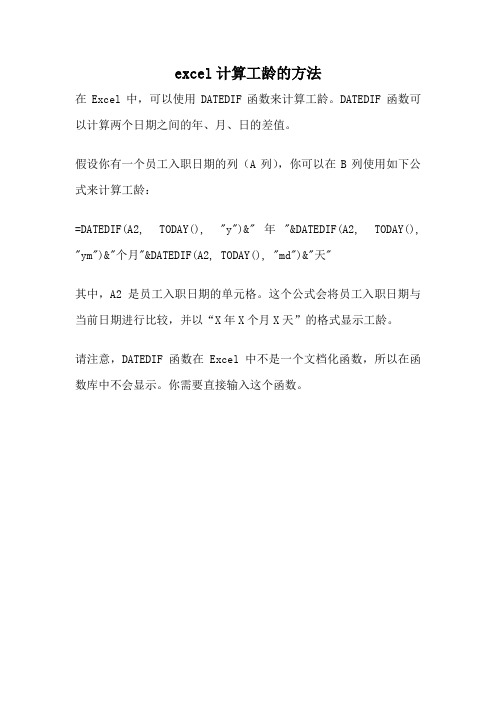
excel计算工龄的方法
在Excel中,可以使用DATEDIF函数来计算工龄。
DATEDIF函数可以计算两个日期之间的年、月、日的差值。
假设你有一个员工入职日期的列(A列),你可以在B列使用如下公式来计算工龄:
=DATEDIF(A2, TODAY(), "y")&"年"&DATEDIF(A2, TODAY(), "ym")&"个月"&DATEDIF(A2, TODAY(), "md")&"天"
其中,A2是员工入职日期的单元格。
这个公式会将员工入职日期与当前日期进行比较,并以“X年X个月X天”的格式显示工龄。
请注意,DATEDIF函数在Excel中不是一个文档化函数,所以在函数库中不会显示。
你需要直接输入这个函数。
Excel如何自动计算年龄工龄
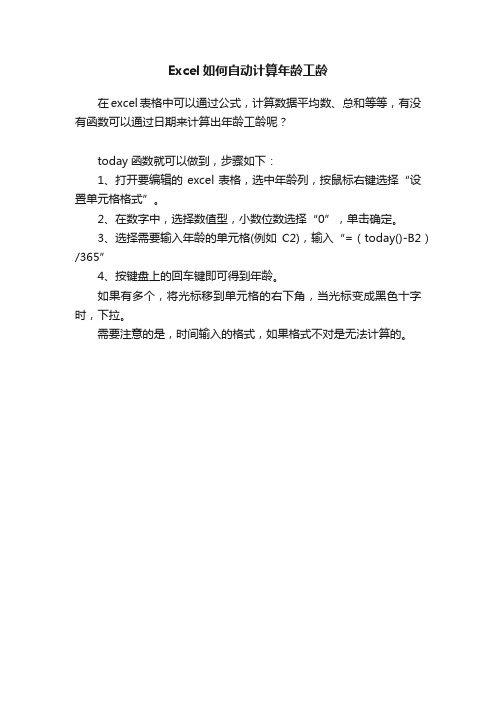
Excel如何自动计算年龄工龄
在excel表格中可以通过公式,计算数据平均数、总和等等,有没有函数可以通过日期来计算出年龄工龄呢?
today函数就可以做到,步骤如下:
1、打开要编辑的excel表格,选中年龄列,按鼠标右键选择“设置单元格格式”。
2、在数字中,选择数值型,小数位数选择“0”,单击确定。
3、选择需要输入年龄的单元格(例如C2),输入“=(today()-B2)/365”
4、按键盘上的回车键即可得到年龄。
如果有多个,将光标移到单元格的右下角,当光标变成黑色十字时,下拉。
需要注意的是,时间输入的格式,如果格式不对是无法计算的。
excel计算工龄工资的公式
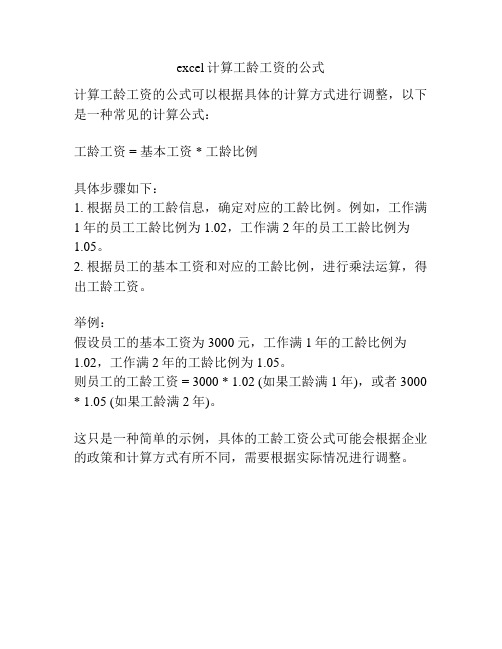
excel计算工龄工资的公式
计算工龄工资的公式可以根据具体的计算方式进行调整,以下是一种常见的计算公式:
工龄工资 = 基本工资 * 工龄比例
具体步骤如下:
1. 根据员工的工龄信息,确定对应的工龄比例。
例如,工作满1年的员工工龄比例为1.02,工作满2年的员工工龄比例为
1.05。
2. 根据员工的基本工资和对应的工龄比例,进行乘法运算,得出工龄工资。
举例:
假设员工的基本工资为3000元,工作满1年的工龄比例为1.02,工作满2年的工龄比例为1.05。
则员工的工龄工资 = 3000 * 1.02 (如果工龄满1年),或者 3000 * 1.05 (如果工龄满2年)。
这只是一种简单的示例,具体的工龄工资公式可能会根据企业的政策和计算方式有所不同,需要根据实际情况进行调整。
- 1、下载文档前请自行甄别文档内容的完整性,平台不提供额外的编辑、内容补充、找答案等附加服务。
- 2、"仅部分预览"的文档,不可在线预览部分如存在完整性等问题,可反馈申请退款(可完整预览的文档不适用该条件!)。
- 3、如文档侵犯您的权益,请联系客服反馈,我们会尽快为您处理(人工客服工作时间:9:00-18:30)。
本文整理于网络,仅供阅读参考
excel中计算工龄的方法
excel中计算工龄的方法计算工龄步骤1:快速计算员工工龄和应享受的带薪年休假,见图
excel中计算工龄的方法图 1 计算工龄步骤2:利用函数datedif计算工龄,选中e2单元格,输入公式=datedif(d2,today(),"y"),将公式填充到本例的最后一个有效单元格,即可计算出员工的工龄。
计算工龄步骤3:解释:tatedif函数用计算2个时间点之间的时间数(参数3,y表示整年数,m表示整月数,d表示天数,“ym”表示参数1和2之间的月数之差(忽略年和日),md表示返回天数之差(忽略月和年),yd表示返回天数之差(忽略年),在计算两个时间点的整年数时,参数3为"y"。
excel中计算工龄的方法图2excel中计算工龄的方法图3看了excel中计算工龄的方法。
